電子メールのプライバシーが侵害されることを懸念している場合は、究極のセキュリティとプライバシーを実現するためにメッセージを暗号化するサービスの使用を検討する必要があります。
従来の暗号化方式は、パスワードなどのデータの暗号化に使用されるキーを復号化にも使用できるという点で「対称的」です。一方、非対称暗号化では、個別の「公開」キーを使用してデータを暗号化し、「秘密」キーを使用してデータを復号化します。
これは、PGP (Pretty Good Privacy) などのプログラムによって利用され、ユーザーが自分の公開キーを知り合い全員と共有して、自分だけが復号できるメッセージを受信できるため、電子メールを安全に送信できるようになりました。
Bitmessage クライアントでは、これをさらに一歩進めて、メッセージを受信できるアドレスを任意の数だけ生成できるようにします。公開キー暗号化が組み込まれているため、たとえ誰かがメッセージを傍受したとしても、メッセージを読み取ることはできません。さらに良いことに、メッセージはネットワーク上でブロードキャストされる前に自動的にデジタル署名されるため、誰かが他の誰かになりすますことはほとんど不可能になります。
このガイドでは、Bitmessage を設定し、独自のデジタル アドレスを生成し、最初のメッセージを送信する方法を説明します。
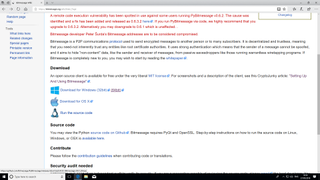
1.ビットメッセージをダウンロードする
Web ブラウザを開いて、Bitmessage Web サイト(新しいタブで開きます)に移動します。「Windows 用ダウンロード」セクションまで下にスクロールし、お使いのプロセッサーに適したリンクをクリックします (不明な場合は 64 ビットを選択してください)。
Microsoft Edge を使用している場合は、「保存」を選択してからインストーラーを「実行」します。別のブラウザを使用している場合は、「ダウンロード」フォルダーを開き、そこからアプリケーションを実行します。
PyBitmessage 実行可能ファイルは、フォルダーや USB ドライブなどの任意の場所から実行できます。ただし、デフォルトでは Bitmessage 構成が '%APPDATA%\PyBitmessage' に配置されることに注意してください。セットアップが完了したら、「ポータブル モード」を有効にすることで、これらのファイルを PyBitmessage と同じディレクトリに配置できます。
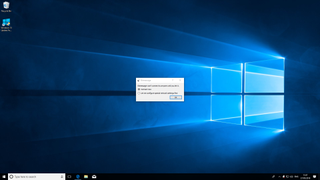
2. ネットワーク設定を構成する
最初の起動時に、Bitmessage クライアントはインターネットへの接続方法を尋ねます。ほとんどの場合、[今すぐ接続] を選択して [OK] ボタンをクリックしても問題ありません。
コンピュータがプロキシ サーバー経由でインターネットに接続している場合は、[最初に特別なネットワーク設定を構成します] を選択してネットワーク設定を入力します。この段階で、Windows 10 は警告を表示する場合があります。
Bitmessage がプライベート ネットワークに接続できるようにするには、チェックボックスをオンにして、[アクセスを許可する] を選択します。Bitmessage ウィンドウの右下にあるネットワーク ステータス アイコンは、どのピアにも接続できないこと、送信ピアにのみ接続されていること、または受信接続と送信接続の両方を受け入れることができることをそれぞれ赤、黄色、または緑で示します。Bitmessage が動作するには、黄色のアイコンがあれば十分です。
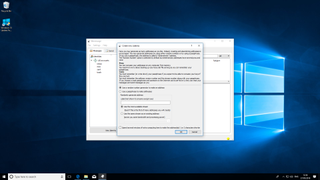
3.「アイデンティティ」を作成する
Bitmessages のセキュリティの鍵は、新しい「アイデンティティ」を生成できるかどうかにあります。これらは、連絡先があなたに安全にメッセージを送信するために使用できるアドレスです。まず、Bitmessage クライアント ウィンドウの左下にある [新しい ID] ボタンをクリックします。
アドレスは 1 つまたは 2 つの方法で生成できます。1 つ目の方法は、乱数ジェネレーターを使用してアドレスを作成することです。これは Bitmessage を始めるための最も早くて簡単な方法であるため、これがデフォルトのオプションになっています。
あるいは、パスフレーズを使用して「決定的アドレス」を作成することもできます。 強力なパスワードを生成するには、 Diceware (新しいタブで開きます)を使用することをお勧めします。
「乱数ジェネレーターを使用してアドレスを作成する」または「パスフレーズを使用してアドレスを作成する」のいずれかを選択し、「OK」をクリックして続行します。
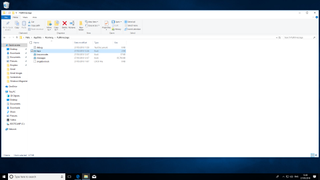
4. Bitmessage キーをバックアップする
乱数ジェネレーターを使用して Bitmessage ID を作成することを選択した場合、構成データは「%APPDATA%\PyBitmessage」のファイル「keys.dat」に保存されます。
このファイルが紛失または破損した場合、以前に作成した Bitmessage ID を使用してメッセージを送受信できなくなります。
メッセージを安全に保つために、「keys.dat」を安全な場所にバックアップしてください。このファイルは悪者の手に渡れば、ユーザーになりすますために使用される可能性があるため、暗号化されたエアギャップ ドライブにコピーすることを検討してください。
確定的なアドレスを選択した場合は、パスフレーズを安全な場所に書き留めてください。役立つツールとして、最も推奨されるパスワード マネージャーのリストをご覧ください。
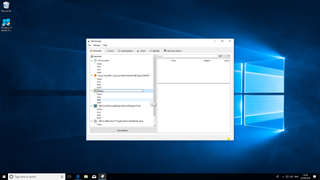
5. Bitmessage アドレスを管理する
作成したアイデンティティはすべて、「アイデンティティ」とマークされた白いボックスにリストされます。アドレスは機械で読み取れるように設計されているため、まず各アドレスをダブルクリックしてラベルを設定し、より覚えやすい名前を付けてください。
アクセスをさらに簡単にするには、アドレスをクリックして [アバターを設定] を選択します。ここから適切な画像を選択できます。
個々のアドレスに送信されたメッセージを表示するには、該当する ID をクリックするだけです。アドレスを無効にするには、アドレスを右クリックして「無効にする」を選択します。セキュリティを最大限に高めるには、メッセージの傍受が困難になるため、新しいアドレスを定期的に生成するようにしてください。
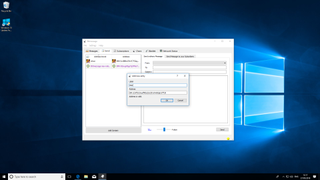
6.連絡先を管理する
自分のアイデンティティを生成したら、友人や愛する人に上記の手順を実行し、同じことを行うように依頼してください。そうすれば、Bitmessage アドレスを互いに共有できるようになります。
連絡先のアドレスを取得したら、[送信] タブに移動し、ウィンドウの左下にある [連絡先を追加] をクリックします。ここから、Bitmessage アドレスと、簡単に呼び出せるようにラベルの両方を入力します。完了したら「OK」をクリックします。
自分自身のアイデンティティと同様に、必要に応じてアドレス帳の連絡先をクリックして「アバターを設定」することもできます。
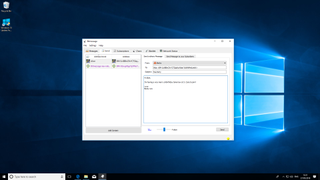
7. 最初のメッセージを送信します
連絡先がアドレス帳に追加されたので、[送信] タブをクリックして最初のメッセージを作成します。
「差出人」の横にあるドロップダウン メニューを使用して、メッセージの送信元の ID を選択します。「宛先」フィールドに連絡先名の最初の数文字を入力します(例:「Alice」の場合は「Al」)。
Bitmessage クライアントはアドレスを自動補完します。以下のフィールドを使用して、件名行とメッセージ本文をそれぞれ入力します。右下の「送信」ボタンをクリックします。
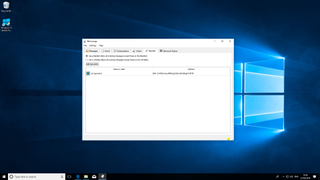
8. ブラックリストとホワイトリスト
Bitmessage プロトコルには、送信されるメッセージごとにクライアントが「プルーフ オブ ワーク」アルゴリズムを完了する必要があるため、スパマーに対する強力な保護機能が組み込まれています。メッセージが長くなり、頻度が高くなるほど、必要なシステム リソースの量も増加します。
また、古い ID を定期的に無効にして新しい ID を作成し、信頼できる連絡先のみがあなたのアドレスを知るようにすることで、スパムを防ぐこともできます。他のすべてが失敗した場合は、「ブラックリスト」タブをクリックします。ここから、選択したアドレスをブロックしたり、事前に承認されたアドレスからのメッセージのみが通過するように排他的な「ホワイトリスト」を設定したりできます。
開始するには、「ブラックリストを使用する」または「ホワイトリストを使用する」のいずれかを選択します。次に「新しいエントリを追加」をクリックします。意味のあるラベルを入力してから、フィルタリングするアドレスを入力します。「OK」をクリックして保存します。アドレスが「リスト」ボックスに表示されます。
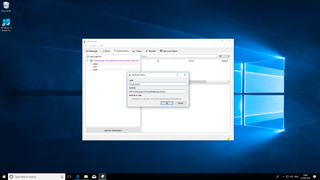
9. 定期購読
前の手順で説明した方法でメッセージを送信することは、1 対 1 のコミュニケーションには優れた方法ですが、複数の人に同時にメッセージを送信する場合にはあまり適していません。
Bitmessage クライアントは、この問題を回避するためにサブスクリプション (「ブロードキャスト アドレス」とも呼ばれます) をサポートしています。これらは電子メールの購読と同様に機能します。
まず、[サブスクリプション] タブを選択します。デフォルトでは、クライアントは「Atheros」に登録されており、新しいバージョンが利用可能になったときなど、Bitmessage に関する更新情報が提供されます。他のトピックの購読リストは、Bitmessage フォーラム(新しいタブで開きます)で見つけることができます。
[新しいサブスクリプションを追加] ボタンをクリックし、選択したリストのアドレスを [アドレス] フィールドに貼り付けます。いつでも [購読] タブに戻って新しいメッセージを表示できます。
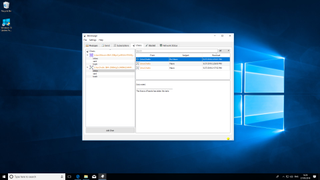
10. チャンの使用
Bitmessage は Chans (チャンネル) の使用をサポートしています。これらは、同じ「説明キー」 (例: 「hello」) を使用する人々によって作成され、メッセージ ボードのスタイルでメッセージを表示して応答できるようになります。
Bitmessage フォーラムにはチャンのリスト(新しいタブで開きます)が含まれていますが、必要に応じて独自のチャンを作成することもできます。
まず、「チャン」タブに移動し、「チャンを追加」ボタンをクリックします。Chans の仕組みを説明するダイアログ ボックスを時間をかけて読み、アドレスを入力して [OK] をクリックします。チャンネル登録を解除するには、右クリックして「削除」を選択します。
- ファイルを安全に共有するための最良の方法は次のとおりです
